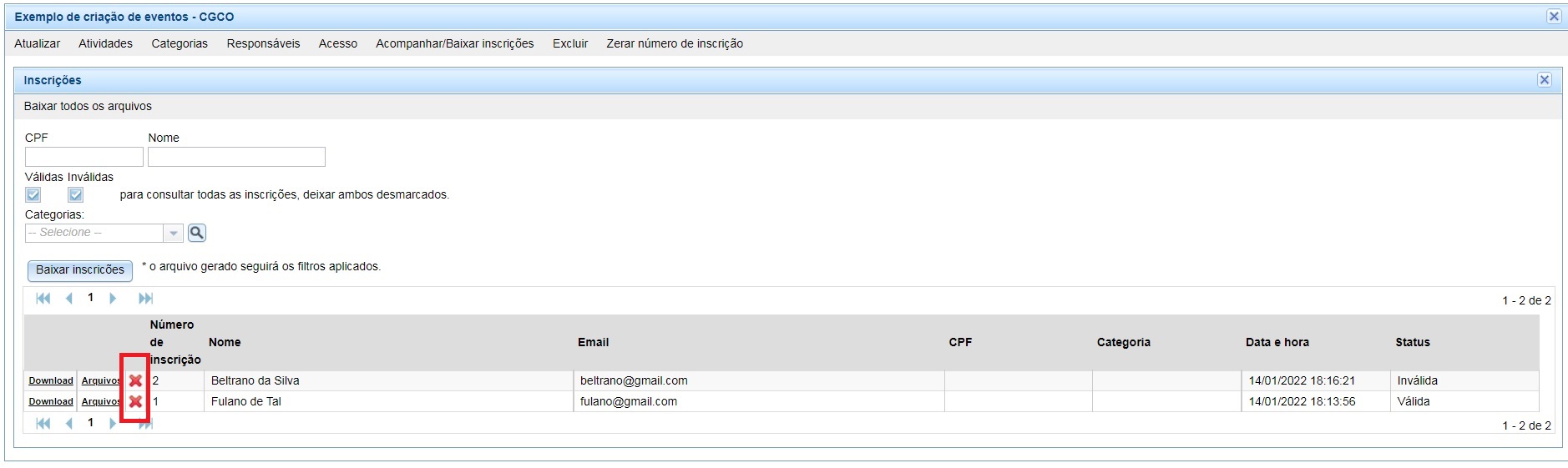Para acompanhar as inscrições no evento, clique no link “Acompanhar/Baixar inscrições”, marque as caixinhas “Válidas” e “Inválidas” e clique na lupa para pesquisar.
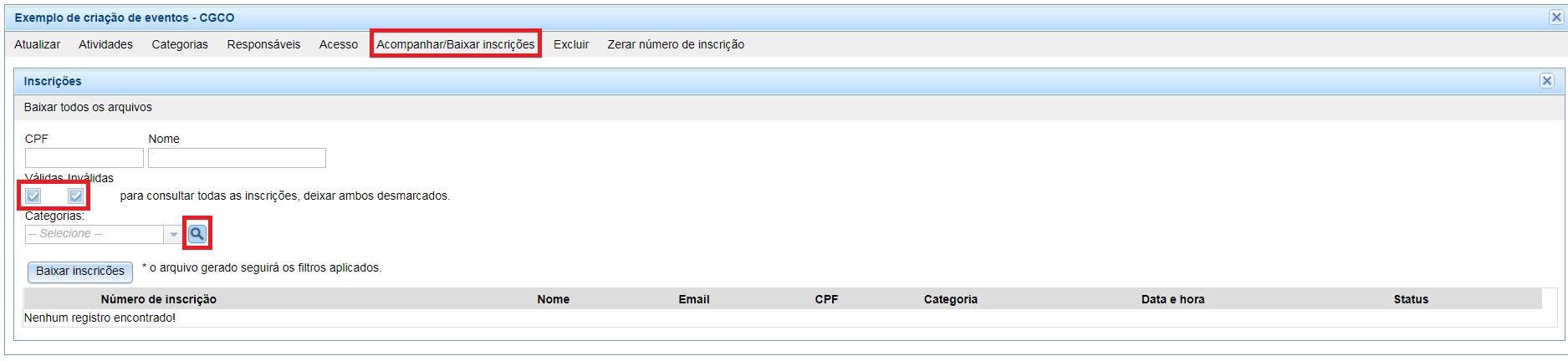
Será mostrada uma lista com as inscrições realizadas até o momento, com informações importantes, como data e hora da inscrição e seu status.
As inscrições válidas são aquelas que completaram o questionário até o final. As inválidas não completaram o questionário até o final e podem acessar o formulário durante a vigência do evento para completar a inscrição.
Dica: alguns responsáveis utilizam esta tela para acompanhar as inscrições inválidas e entrar em contato com essas pessoas para completarem o formulário.
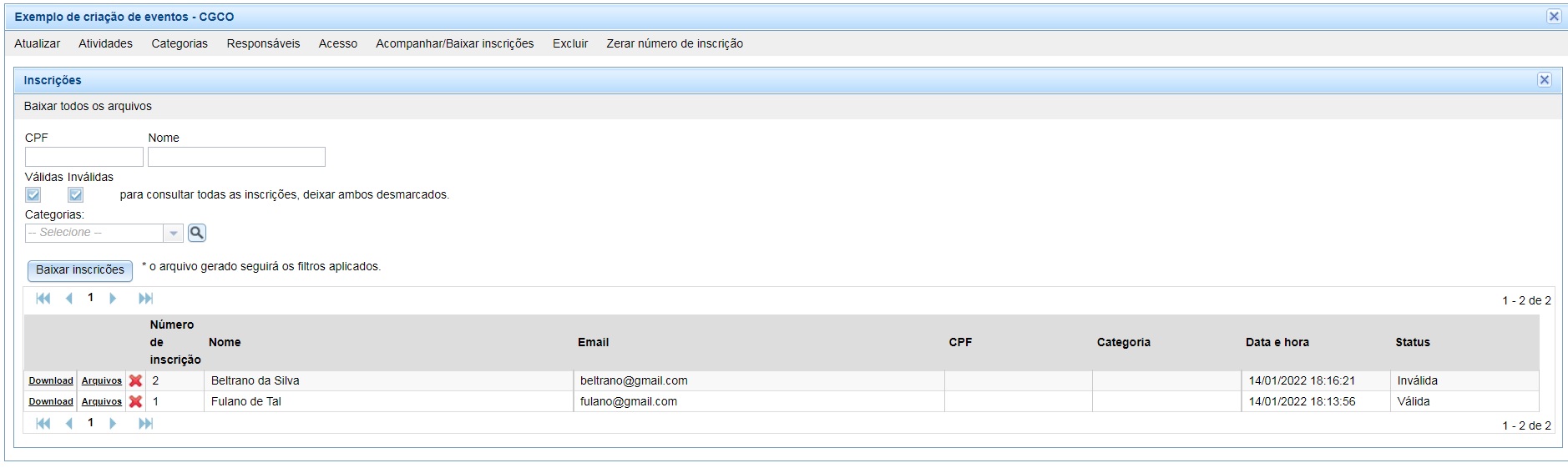
Nessa mesma tela, o responsável poderá baixar todas as inscrições num único arquivo com extensão .csv, através do botão “Baixar inscrições”. Ou baixar um arquivo de uma inscrição específica, através do link “Download” do lado esquerdo da inscrição do participante.
Além disso, se o evento foi configurado para solicitar que o participante faça upload de arquivos, o responsável poderá baixá-los todos juntos, através do botão “Baixar todos os arquivos” ou baixar os arquivos de uma inscrição específica, através do link “Arquivos” do lado esquerdo da inscrição do participante.
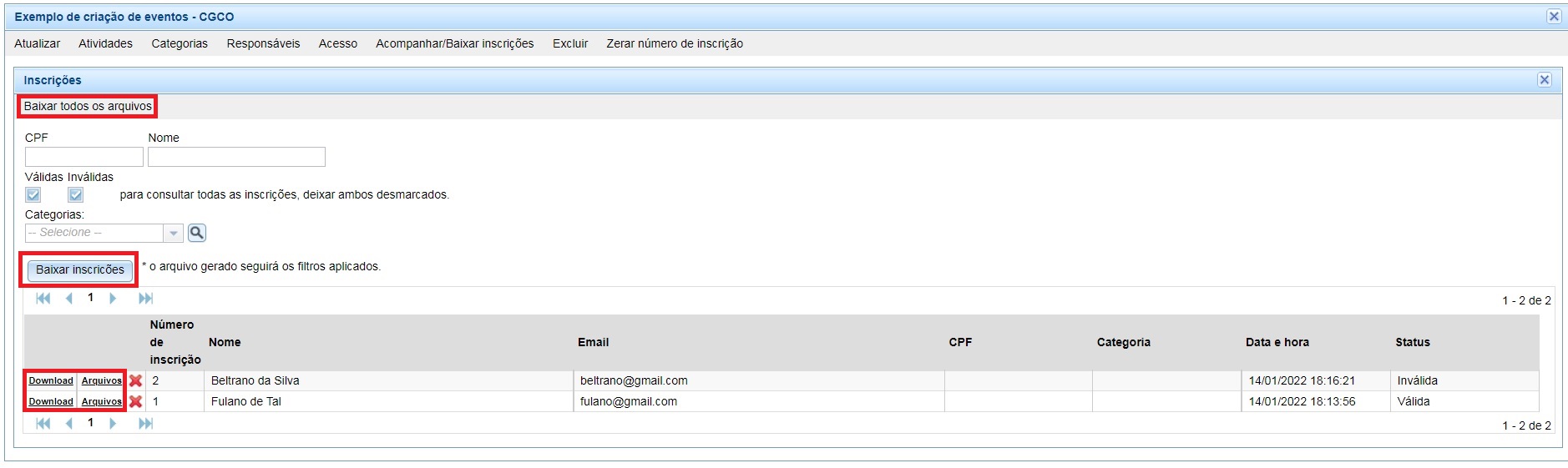
Para excluir uma inscrição, basta clicar no X vermelho do lado esquerdo da inscrição do participante.